图文教你删除win10登录密码 删除win10登录密码的方法
为了保护电脑资料不被泄露,大家一般会给办公电脑设置一下登录密码,但是每次输入密码很麻烦,时间久了,还会忘记密码。有什么方法可以删除win10登录密码?接下来由小编告诉大家删除win10登录密码的详细步骤。
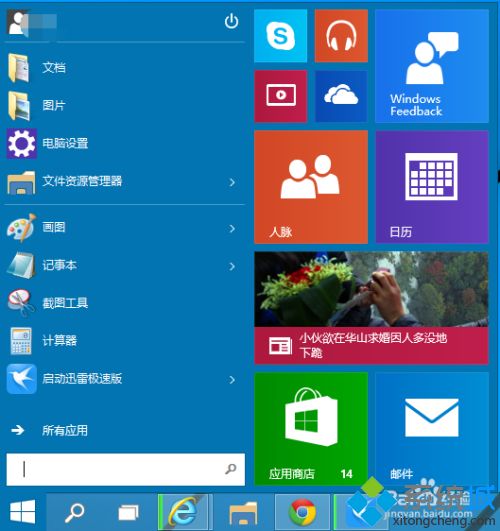
具体方如下:
1、首先按下win+x组合键,启动快捷菜单。

2、在弹出菜单选择运行,如下图所示。
3、在运行框中输入netplwiz后点击确定按钮。
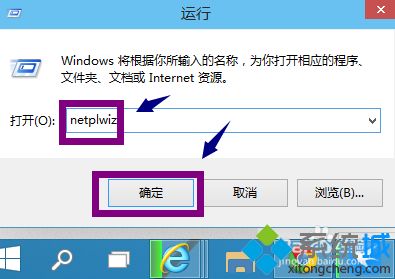
4、将下图中要使用本计算机必须输入用户名和密码前面的勾去掉,点击下方应用按钮!
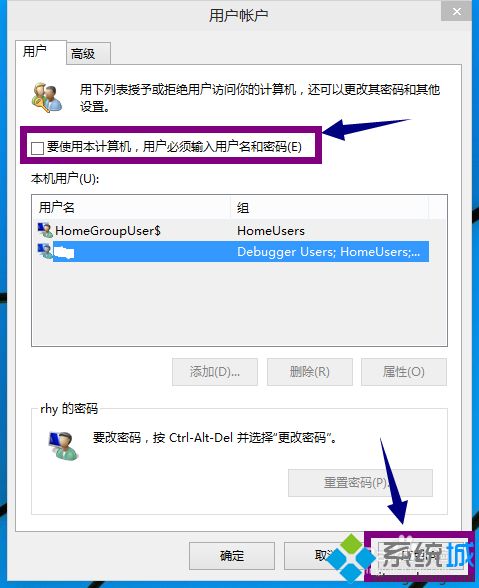
5、弹出用户名和密码框,输入登录密码后点击确定!下次开机将直接进入桌面!
按照以上教程设置之后,重启win10电脑就会发现开机登录不再需要密码,简直太方便了。
我告诉你msdn版权声明:以上内容作者已申请原创保护,未经允许不得转载,侵权必究!授权事宜、对本内容有异议或投诉,敬请联系网站管理员,我们将尽快回复您,谢谢合作!










